
Damian Washington
0
1545
62
Všichni máme svá tajemství, že? A některá z těchto tajemství jsou v našich chytrých telefonech skrytá. Existuje mnoho aplikací, které obsahují naše osobní informace, a proto nechceme, aby se s našimi osobními informacemi setkal někdo jiný. Také byste mohli mít datování aplikace, kterou nechcete, aby svět viděl, protože dobře, samozřejmě, lidé mohou být trochu soudní. Přestože existuje mnoho způsobů, jak skrýt aplikace v systému Android, ne každý si je vědom toho, že je možné skrýt aplikace i v iPhone. Možná jste si vědomi chyby systému iOS 9.2, která uživatelům umožňovala vytvářet vnořené složky, které skrývají aplikace, ale závada byla opravena a tato metoda již nefunguje. Dobrá zpráva je, že existují i jiné způsoby, jak skrýt aplikace na iPhone:
1. Skrýt aplikace pomocí omezení
Systém iOS obsahuje skvělou funkci „Omezení“, která je v zásadě zaměřena na uživatele, kteří hledají rodičovskou kontrolu. Tuto funkci však můžete použít také ke skrytí aplikací. Chcete-li to povolit, můžete zamířit iOS Settings-> General-> Restrictions. Zde klepněte na „Povolit omezení„.
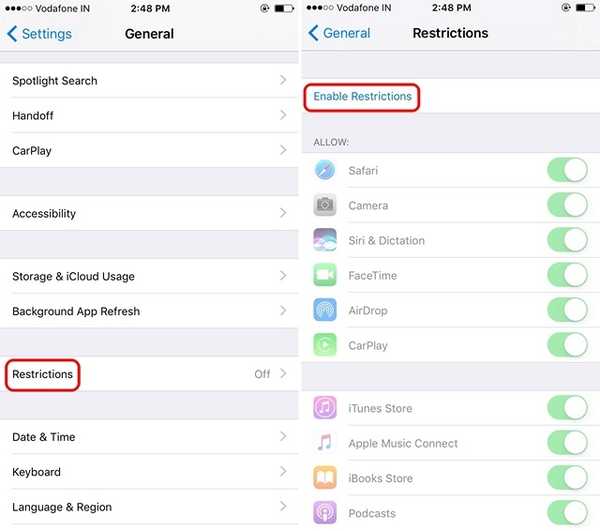
Poté budete muset „Zadejte přístupový kód omezení„. Jakmile zadáte přístupový kód dvakrát, funkce Omezení bude povolena. Pak můžete zakažte přepínače pro aplikace iOS pro akcie jako Safari, Camera, Siri, Facetime, App Store, Podcasts atd., abyste je skryli.

Na skrýt aplikace třetích stran, přejděte dolů a dolů Sekce „Povolený obsah“, jít do "Aplikace„. Tady můžete skrýt všechny aplikace třetích stran nebo můžete skrýt aplikace na základě jejich věkových hodnocení.
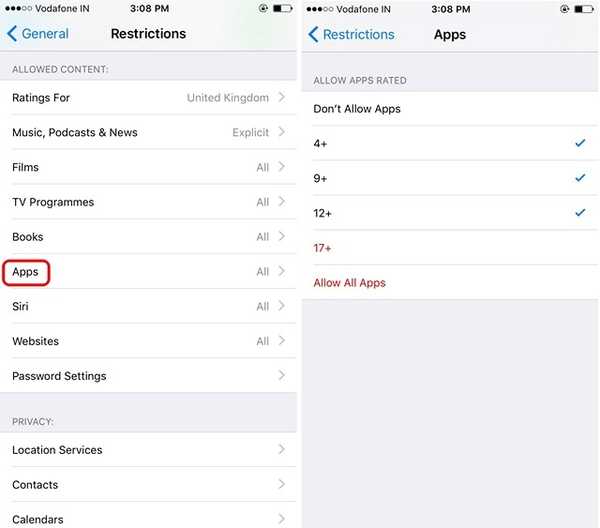
Neexistuje žádný způsob, jak skrýt konkrétní aplikace, ale můžete použít možnost „12+“ a skrýt seznamovací aplikace nebo pomocí možnosti „9+“ skrýt sociální aplikace, jako je Instagram. V App Store si můžete prohlédnout věkové hodnocení různých aplikací.
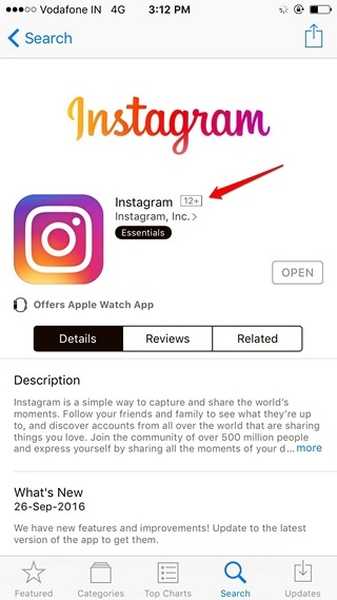
Zakázané aplikace jsou skryty před domovskou obrazovkou i před vyhledáváním. Rovněž zůstanou skryté i po restartování zařízení iPhone nebo iPad a můžete pouze získejte skryté aplikace zpět deaktivací funkce Omezení prostřednictvím vašeho přístupového kódu.
Bohužel nemůžete skrýt všechny skladové aplikace, ale můžete se ujistit, že nikdo nemůže změnit nastavení vašich aplikací nebo zařízení. Pomocí funkce Omezení můžete například zajistit, že se nikdo nebude moci starat o své lokalizační služby, kontakty, kalendáře, fotografie nebo použít informace o účtu Twitter nebo Facebook..
2. Skrýt skladové aplikace na iOS 10
Museli jste slyšet, že iOS 10 vám umožňuje odinstalovat skladové aplikace, že? To nemusí nutně být pravda. Ve skutečnosti, když odeberete aplikace akcií v systému iOS 10, aplikace pouze skryje a neodstraní ji ze systému, protože by to omezilo výkon ostatních připojených služeb. Například po odebrání aplikace Kontakty můžete své kontakty stále najít na kartě v aplikaci Telefon.
To je snadno skvělý způsob, jak skrýt aplikace na iPhone nebo iPad. Vše, co musíte udělat, je stiskněte tlačítko hold na akciích s akciemi a když se aplikace začnou třást, klepněte na ikonu ikona křížku na aplikaci, kterou chcete skrýt. Jakmile je skryta, můžete získat aplikaci pouhým směřováním k App Store, hledání aplikace a klepnutím na ikona mraku, což naznačuje, že aplikace je již do vašeho zařízení stažena. Ve chvíli, kdy klepnete na ikonu cloudu, bude aplikace okamžitě nainstalována zpět do vašeho iPhone.
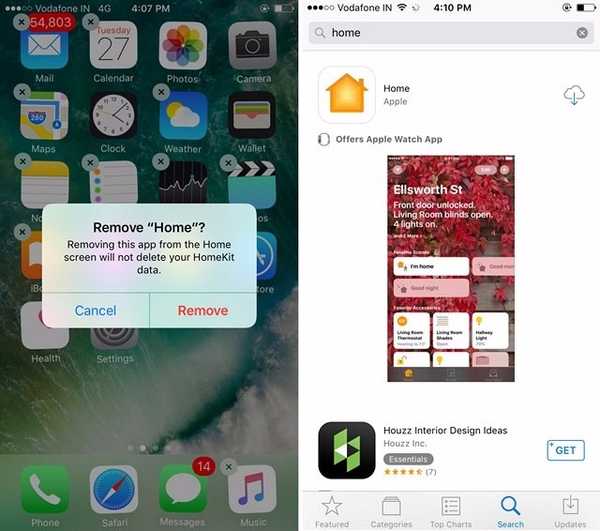
Bonus: Použijte řízený přístup
Systém iOS obsahuje také skvělou funkci řízeného přístupu, která vám umožní deaktivujte prvky uživatelského rozhraní a omezuje uživatele na jednu aplikaci nebo obrazovku. To může být užitečné, pokud potřebujete někomu předat telefon, ale chcete, aby používali pouze určité funkce. Chcete-li to povolit, přejděte na iOS Settings-> General-> Accessibility a zde přejděte dolů na konec a povolit „Řízený přístup“.
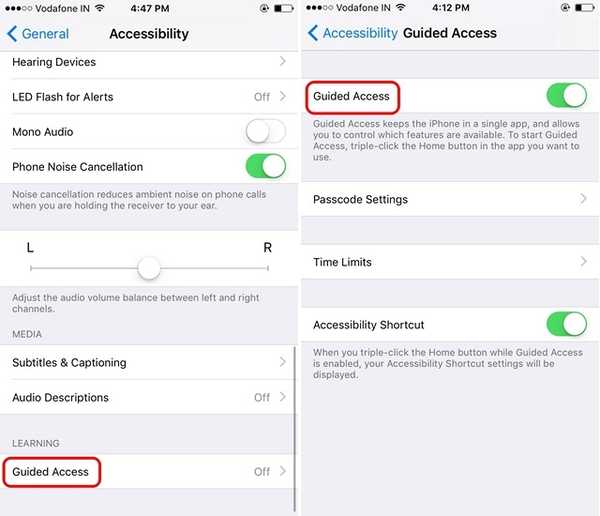
Po dokončení otevřete aplikaci, kterou chcete použít s průvodcem, a stiskněte tlačítko domov třikrát. Poté se spustí průvodce s průvodcem, klikněte zde na „Start“Jít. Pak, zadejte přístupový kód chceš dvakrát nebo použijte TouchID.
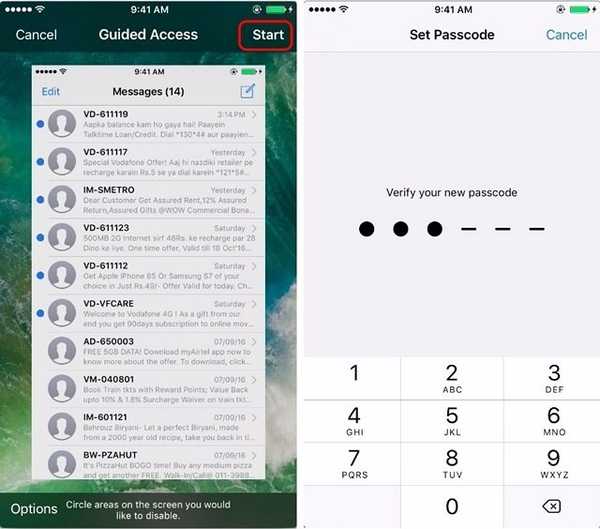
Jakmile budete hotovi, budete muset kruhové oblasti, které chcete zakázat. Zakroužkované oblasti budou mít šedé překrytí a nebudou fungovat, když na něj klepnete. Můžete také zasáhnout „Možnosti“Vlevo dole deaktivuje tlačítko spánku / probuzení, tlačítka hlasitosti, klávesnice, dotyk atd.
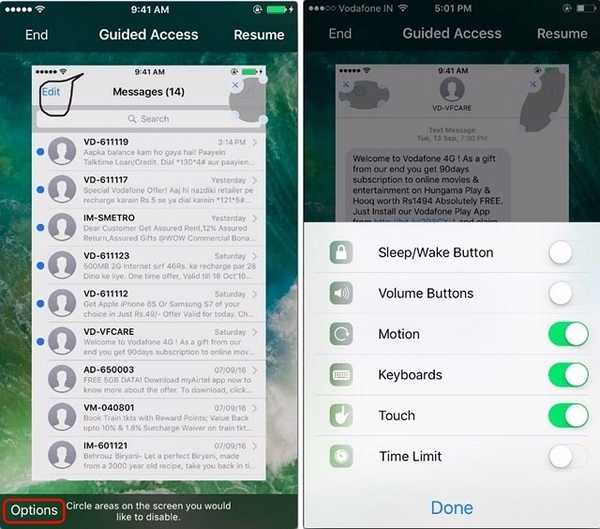
Spolu s některými zakázanými prvky uživatelského rozhraní zajišťuje Guided Access také to, že aplikaci nemůžete opustit. Můžeš ukončete řízený přístup klepnutím na tlačítko Domů třikrát a zadáním přístupového kódu nebo TouchID.
Přestože Guided Access neskrývá žádné aplikace, je to stále užitečné, když chcete někomu na iPhonu něco ukázat, ale nechcete, aby si v telefonu ověřoval další informace..
VIZ TÉŽ: Jak skrýt fotografie ve vašem iPhonu a iPadu
Skrýt aplikace pro iPhone před zvědavýma očima
To byly jednoduché způsoby, jak skrýt na svém iPhonu akcie i aplikace třetích stran. Souhlasíme s tím, že se nejedná o velmi zjednodušené řešení, ale bohužel to je vše, co můžete na iPhonu dělat nativně, a jak možná víte, neexistují žádné aplikace třetích stran, které vám umožní skrýt aplikace na iOS. Takže to je z naší strany, ale rádi bychom slyšeli vaše myšlenky. Dejte nám vědět, pokud vám naše metody pomohly skrýt aplikace v iPhone a pokud máte nějaké pochybnosti, přidejte komentář.















